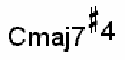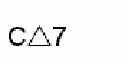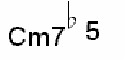Akkorde einfügen
Akkorde einfügen
Der Akkord einfügen-Dialog wird sofort angezeigt, wenn Sie einen Akkord in Ihre Musik einfügen wollen. Mit dem Dialog legen Sie den Akkord fest, den Sie einfügen wollen.
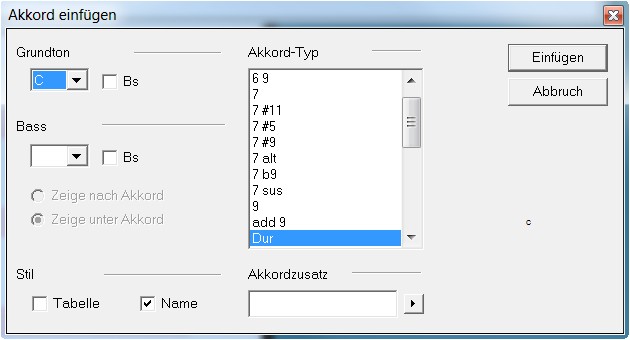
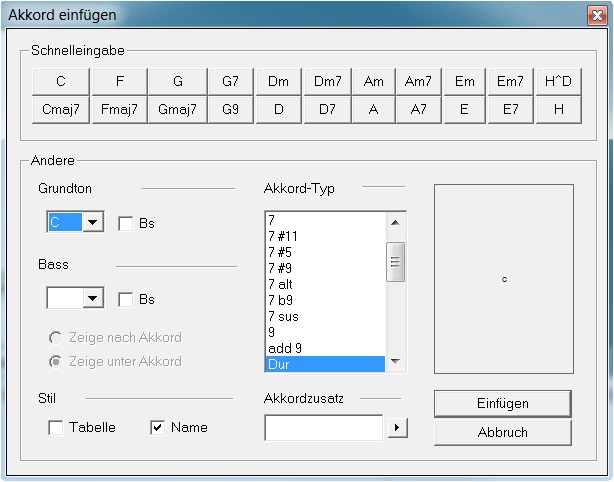
Akkordbezeichnung
Wählen Sie die Bezeichnung Ihres Akkordes. Die beiden Ausklapp-Menüs bei Grundton und Bass beinhalten Listen zur Definition der Tonhöhe und möglicher Modulationen (Kreuze, B). |
Bass
Wählen Sie den Basston Ihres Akkordes. Die beiden Ausklapp-Menüs beinhalten Listen zur Definition der Tonhöhe und möglicher Modulationen (Kreuze, B). Wenn der Akkord keinen Basston hat, wählen Sie den leeren Eintrag (den Ersten) der Liste. Hinweis: Slash-Akkorde haben keine korrespondierenden Griffbilder. |
Akkordzusatz
Zusätzlich zu Akkordbezeichnung und Basston verfügen viele Akkorde über einen Zusatz, der den Akkord weiter charakterisiert. Sie können aus vielen gebräuchlichen Akkordzusätzen mittels der Liste auswählen oder auch eigene Bezeichnungen eingeben. Das Textfeld hinter der Akkordliste bietet Ihnen Möglichkeiten der Bearbeitung des Akkordzusatzes. Bei der Eingabe wird das Vorschau-Feld ständig aktualisiert, damit Sie die Veränderungen kontrollieren können. Das Textfeld zeigt eine spezielle, unformatierte Version des Akkordzusatzes. Bei vielen Akkorden entspricht dies exakt der Benennung in der Liste, manche jedoch (übermäßige, verminderte b9 usw.) können mithilfe einer speziellen Kurzschreibweise eingegeben werden Spezielle Formatierungs-Zeichen (z.B. ^N, ^A, etc.) werden im unformatierten Textfeld benutzt, um Kurzschreibweisen anzuzeigen. Klicken Sie auf den kleinen Knopf neben dem Textfeld, um ein Pop-Up-Menü anzuzeigen. Wählen Sie einen Bestandteil des Menüs, um den richtigen Formatierungs-Code hinzuzufügen. Das Akkordbeispiel wird erneuert um darzustellen, wie später die Akkordbezeichnung aussehen wird. |
Wie es aussieht |
Formatierungs-Zeichen |
Kurzbefehl für ... |
|
^M |
Dur |
|
^N |
Moll |
|
^A |
Übermäßig |
|
^D |
Vermindert |
|
^R |
Moll-Dur |
|
^S |
Kreuz oder erhöht |
|
^F |
B oder erniedrigt |
Wenn Sie Symbole oder Text am Ende des Akkordes hochgestellt angezeigt bekommen möchten, setzen Sie den Ausdruck in Klammern [ ]. Unten stehen einige Beispiele von Akkordzusätzen, sowohl wie sie in der Musik aussehen, als auch in ihrer Kurzschreibweise: |
Wie es aussieht |
Zugehöriger Zusatz |
|
maj7[^S4] |
|
^M7 |
|
m7[^F5] |
Akkordvorschau-Stil
Benutzen Sie die beiden Boxen, um im Vorschau-Fenster sowohl die Bezeichnung eines Akkordes als auch das entsprechende Griffbild anzuzeigen. Sollte das Programm für den eingegebenen Akkord kein Griffbild kennen, wird der Knopf inaktiv angezeigt.
Akkord-Vorschau
Die Akkord-Vorschau zeigt Ihnen an, wie die Darstellung und Benennung des Akkordes aussehen wird. Wenn Sie die unterschiedlichen Parameter verändern (Basston, Akkordzusatz usw.), wird danach immer wieder die Vorschau aktualisiert.
Einfügen
Klicken Sie auf den Einfügen-Knopf, um den Akkord in Ihre Musik einzufügen.
Abbruch
Klicken Sie auf den Abbruch-Knopf, wenn Sie doch lieber keinen Akkord an dieser Stelle einfügen wollen.